
Remo Recover Mac est un logiciel abordable et facile à utiliser, capable de résoudre la plupart des problèmes liés à la perte de données. Cet outil propose de récupérer des fichiers supprimés sur Mac par inadvertance. Cela peut arriver lors d’une réinitialisation de votre ordinateur via un formatage par exemple.
Remo Recover existe en 3 versions différentes selon les types de fichiers que vous souhaitez retrouver : une « Basic Edition » à 59,97$ permettant de récupérer des fichiers supprimés depuis des partitions sur macOS, une « Media Edition » à 69,97$ pour remettre la main sur des fichiers multimédias (photos, formats audio, vidéos) et une « Pro Edition » vendue 179,97$ qui ajoute le support des fichiers provenant de volumes non montés, reformatés ou supprimés.
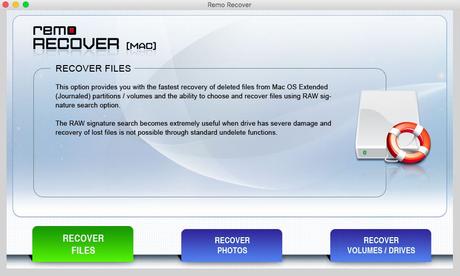
Comment récupérer des fichiers supprimés ou perdus via l’édition « Basic » ?
Remo Recover est une solution simple pour récupérer des fichiers supprimés et perdus sur Mac. Suivez cette procédure pour récupérer vos fichiers supprimés ou perdus grâce à la version basique du logiciel :
- Au lancement de Remo Recover, sélectionnez « Recover Files » parmi les trois options proposées. Cliquez sur « Recover Deleted files » pour restaurer vos fichiers supprimés ou sur « Recover Lost Files » si vous souhaitez restaurer des fichiers perdus.
- Sélectionnez le disque dur ou le périphérique externe sur lequel vous souhaitez récupérer des données et cliquez sur « Next ». Le logiciel commencera alors à rechercher les fichiers supprimés.
- Si vous avez sélectionné « Recover Lost Files », sélectionnez un type et une taille de fichier recherchés puis cliquez sur « Next » pour lancer l’analyse.
- Une fois le processus de numérisation terminé, vous verrez normalement s’afficher une fenêtre popup. Cliquez sur « Ok » pour continuer.
- Vous verrez alors la liste des fichiers récupérés « Preview ». Si tous les fichiers ne sont pas visibles, optez pour l’option « Recover Lost Files ». Vous pouvez aussi utiliser l’option « Save Recovery Session » pour enregistrer la session de restauration et la reprendre plus tard.
Remo Recover Mac prend en charge toutes les dernières versions de macOS (El Capitan, Sierra, High Sierra, Mojave, …). Enfin, sachez que le soft est également disponible sur Windows si vous possédez un PC sur lequel vous avez perdu des donnée cruciales !
 Bons plans High-Tech
Bons plans High-Tech 


 Retrouvez World Is Small sur iPhone & iPad : Téléchargez notre app gratuite !
Retrouvez World Is Small sur iPhone & iPad : Téléchargez notre app gratuite ! 



